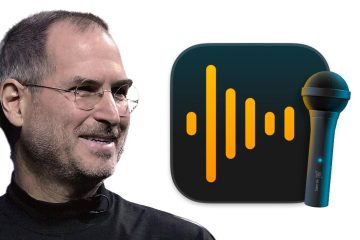Das neueste iPhone macht einen großen Schritt nach vorn in der Weltraumkapazität, erweitert auf 1 TB für die iPhone 14 Pro-und Max-Serie. Abgesehen davon ist Ihr iPhone immer noch anfällig für Speichermangel, unabhängig davon, ob Sie mit dem iPhone 1080p-60-FPS-Videos oder 4K-30-FPS-Clips aufnehmen. Eine Minute 10-Bit HDR ProRes verbraucht ungefähr 6 GB Speicherplatz bei 4K-Auflösung, ganz zu schweigen von einem 60-minütigen Video im 4K-ProRes-Codec.
Wenn Ihr iPhone aufgrund großer Dateien keinen Speicherplatz mehr hat , können Sie Videos per Massenübertragung vom iPhone auf den Mac übertragen für Speicher, um den Speicherplatz auf Ihrem iPhone zu löschen. Um dieses Ziel zu erreichen, gibt es mehrere Möglichkeiten. Dieser Beitrag entmystifiziert die wichtigsten Tools zur Übertragung von iPhone-Videos sowie ein Tutorial zur Übertragung von iPhone-Videos auf den Mac als Referenz.
MacX MediaTrans
Am besten für die Massenübertragung und schnelle Übertragung von iPhone-Videos auf den Mac mit GPU-Hardware-beschleunigter Geschwindigkeit.
MacX MediaTrans hat fast alle Schnickschnack und Pfeifen, die Sie in einem iPhone-Dateiübertragungsprogramm erwarten. Es unterstützt Sie beim Massenkopieren von Videos vom iPhone auf MacBook/iMac sowie beim Massenverschieben von iPhone-Fotos, Musik, iBooks, iTunes-Käufen usw. auf Ihren Mac. Darüber hinaus stellt es andere Konkurrenten mit seiner fortschrittlichen GPU-Intel/Nvidia/AMD-GPU-Hardwarebeschleunigungstechnologie in den Schatten. So können Sie Ihre großen oder langen iPhone 4K-Videos mit einer Geschwindigkeit von „10 Sekunden für 10 Clips“ auf den Mac übertragen.
Hauptfunktionen: Zwei-Wege-Synchronisierung: iPhone-Dateien auf Mac sichern und Dateien vom Mac auf das iPhone übertragen. Laden Sie ein beliebiges Videoformat und es konvertiert während der Synchronisierung automatisch MKV/VOB/MTS/VP9 in iPhone-unterstützte Videos. Verschlüsseln Sie Ihre iPhone-Videos auf dem Mac mit Passwortverschlüsselung, um Ihre Privatsphäre zu schützen. Videos automatisch seitwärts drehen, große Videos verkleinern, Musikbibliothek verwalten, iPhone als USB-Laufwerk bereitstellen. Vorteile: Übertragen Sie große Videodateien in großen Mengen vom iPhone auf den Mac mit GPU-beschleunigter Geschwindigkeit. Unnötig, iTunes zu verwenden, weg von iTunes-Fehlern. Ein funktionsreicher iPhone-Manager mit mehreren hinzugefügten Funktionen für Video, Musik, Fotos, iBooks usw. Möglichkeit, geschützte Videos/Musik automatisch in MP4/MP3 zu konvertieren und Video/Musik für den Datenschutz zu verschlüsseln. Nachteile: Videos können nicht drahtlos vom iPhone auf den Mac übertragen werden. Ihre gelöschten Videos können noch nicht von Ihrem iPhone wiederhergestellt werden.
Massenweise Übertragung von Videos vom iPhone auf den Mac mit MacX MediaTrans
Schritt 1. Verbinden Sie Ihr iPhone mit einem USB-Kabel mit Ihrem Mac und deaktivieren Sie dann die automatische Synchronisierung von iTunes, indem Sie wie folgt vorgehen folgen Sie den Anweisungen im angezeigten Fenster.
Hinweis: Das Deaktivieren der iTunes-Synchronisierung ist optional, aber es wird empfohlen, dies zu tun, damit Ihre iPhone-Daten nicht gelöscht werden.
Schritt 2. Klicken Sie auf Klicken Sie auf der Hauptoberfläche auf die Schaltfläche „Video“, um das Videofenster zu öffnen.
Schritt 3. Auf der linken Seite des Videofensters werden alle Videoinhalte auf Ihrem iPhone angezeigt , mit aufgezeichneten Videos, Fernsehsendungen, Filmen, Musik, Videos und mehr. Klicken Sie auf den Videotyp und wählen Sie die Videodateien, die Sie vom iPhone auf den Mac übertragen möchten, aus der Liste aus.
Schritt 4. Klicken Sie im oberen Menü auf die Schaltfläche „Exportieren“. Bar. Dann werden die Videos blitzschnell von Ihrem iPhone auf MacBook, iMac oder Mac Studio übertragen.
Fotos-App
Am besten geeignet, um Videos vom iPhone zu synchronisieren Mac, ohne eine Drittanbieteranwendung zu verwenden.
Wenn Sie kein Drittanbieterprogramm auf Ihrem Mac installieren möchten, können Sie auf die integrierte Fotos-App zurückgreifen. Mit einem Original-USB-Kabel können Sie Ihr iPhone an ein MacBook oder einen iMac anschließen und dann 4K-oder große Videos vom iPhone auf den Mac übertragen, um mehr Platz für Ihr iPhone zu sparen.
Hauptfunktionen: iPhone-Videos auf Mac und iPhone-Fotos auf Mac sichern. Synchronisieren Sie auch Videos und Fotos vom Mac auf das iPhone. Verwalten Sie Ihre iPhone-Videobibliothek wie Löschen, Sortieren nach Datum/Name usw. Vorteile: Einfach zu verwenden. Es ist keine Softwareinstallation erforderlich. Nachteile: Die Geschwindigkeit lässt zu wünschen übrig. Funktionen nur auf Videos und Fotos beschränkt.
So sichern Sie Videos kostenlos vom iPhone auf den Mac mit der Fotos-App
Schritt 1. Schließen Sie Ihr iPhone über ein USB-Kabel an Ihren Mac an.
Schritt 2. Starten Sie Fotos, wenn es nicht automatisch angezeigt wird.
Schritt 3. Klicken Sie in der Seitenleiste (links neben Fotos) auf Ihr iPhone.
Schritt 4. Klicken Sie auf „Alle neuen Videos importieren“ oder klicken Sie auf die gewünschten Videos und „Ausgewählte importieren“.
Schritt 5. Ihre neu importierten Videos befinden sich jetzt auf Ihrem Mac.
iCloud-Fotos
Am besten geeignet, um iPhone-Videos drahtlos und ohne Kabel auf dem Mac zu sichern.
Für diejenigen, die eine drahtlose iPhone-Videosynchronisierung bevorzugen, ist iCloud-Fotos scheinbar das Richtige Beste Option. Indem Sie iCloud Photos sowohl auf Ihrem iPhone als auch auf Ihrem Mac aktivieren, können Sie Videos vom iPhone mit MacBook, Mac Mini/Studio oder iMac synchronisieren, ohne ein USB-Kabel zu verwenden.
Der einzige Nachteil ist der kostenlose, aber begrenzte Speicherplatz von 5 GB von allen Dateien auf iCloud geteilt. Daher müssen Sie sicherstellen, dass in iCloud genügend Speicherplatz vorhanden ist, um Ihre iPhone 4K/1080p-Videos zu speichern. Wenn nicht, geben Sie iCloud-Speicherplatz frei oder erweitern Sie die iCloud-Funktion, indem Sie für zusätzlichen Speicherplatz bezahlen. Aktivieren Sie anschließend iCloud Photos sowohl auf Ihrem iPhone als auch auf Ihrem Mac, um iPhone-Videos zu übertragen.
Hauptfunktionen: Bewahren Sie automatisch alle Fotos und Videos, die Sie aufnehmen, in iCloud auf. Ermöglichen Sie den Zugriff auf Ihre Videobibliothek auf jedem Apple-Gerät. Organisieren Sie Ihre Videos und Fotos nach Jahren, Monaten und Tagen. Vorteile: Übertragen Sie Videos drahtlos vom iPhone auf den Mac. Greifen Sie ohne Geräte-oder geografische Beschränkungen auf die Videobibliothek zu. Nachteile: Der kostenlose Cloud-Speicherplatz ist ziemlich begrenzt. Keine automatische Videokonvertierung oder Komprimierungsfunktionen.
So übertragen Sie iPhone-Videos drahtlos über iCloud Photos auf den Mac
Schritt 1. Öffnen Sie die Einstellungen auf Ihrem iPhone > scrollen Sie nach unten, um auf „Fotos“ zu tippen.
Schritt 2. Aktivieren Sie iCloud Photos, falls es deaktiviert ist.
Schritt 3. Führen Sie die Fotos-App auf Ihrem Mac aus.
Schritt 4. Suchen Sie im Menü nach Einstellungen in der Fotos-App.
Schritt 5. Klicken Sie auf iCloud > aktivieren Sie das Kontrollkästchen für iCloud-Fotos, um es zu aktivieren. Jetzt können Sie alle iPhone-Videos in iCloud auf Ihrem Mac ansehen und Videos zur Speicherung von iCloud auf den Mac herunterladen.
Fazit
Jedes iPhone-Videoübertragungstool hat seine Vor-und Nachteile, aber dieser Artikel soll Ihnen als Leitfaden dienen, um Ihnen bei der Auswahl des besten für Ihre Bedürfnisse zu helfen. Verwenden Sie unbedingt die hilfreichen Tutorials und Hilfeanleitungen von MacXDVD, wenn Sie zusätzliche Hilfe benötigen, und Sie können sich jederzeit an die Support-Abteilung wenden .